Verbesserte Kommunikation mit LearnDash und MailChimp
Die Integration von LearnDash und MailChimp bietet eine effiziente Lösung zur Kommunikation mit Schülern, die an Kursen teilnehmen. Diese Plugin-Kombination optimiert den Anmeldeprozess und segmentiert die Teilnehmer basierend auf den von ihnen gewählten Kursen, was eine gezielte Ansprache ermöglicht.
Effiziente Nutzung der Einstellungen
Um die Funktionen von LearnDash MailChimp zu nutzen, ist es wichtig, zuerst einige grundlegende Einstellungen vorzunehmen. Zunächst einmal müssen Nutzer sicherstellen, dass ihre Lizenz aktiviert ist. Dazu navigiert man innerhalb des LearnDash LMS zu den Einstellungen und aktiviert den MailChimp-Lizenzschlüssel. Dieser Schlüssel ist auf der Kaufhistorie-Seite zu finden.
Ein weiterer entscheidender Schritt ist die Generierung eines API-Keys von MailChimp. Um diesen zu erhalten, loggt man sich in sein MailChimp-Konto ein und geht zu „Account“ und dann zu „Extras“ und „API Keys“. Mit einem Klick auf „Create A Key“ erhält man den benötigten API-Key, den man anschließend in die LearnDash MailChimp Einstellungen auf der WordPress-Seite eingeben muss.
Eine wichtige Anmerkung betrifft die Felder für Vor- und Nachnamen, die unter dem Menüpunkt „Audience“ als verpflichtend eingestellt sein können. Wenn diese Felder nicht für alle Benutzer auf der WordPress-Seite ausgefüllt sind, kann LearnDash MailChimp die Benutzer nicht zu MailChimp-Listen hinzufügen. Daher sollte sichergestellt werden, dass alle Nutzer, die sich registrieren, in diesen Feldern Daten gespeichert haben.
Sobald der API-Key erfolgreich in LearnDash eingegeben wurde, erscheint eine Bestätigungsnachricht über die Gültigkeit des Schlüssels. Nach der Auswahl einer Liste kann ein Knopfdruck auf „Create Segments“ dazu führen, dass MailChimp-Segmente erstellt werden, die den bestehenden Kursen auf der Webseite entsprechen.
Konfiguration der Anmeldungsoptionen
Die LearnDash MailChimp Einstellungen bieten auch Optionen für anpassbare Nachrichten, die potenziellen Studenten vor und nach ihrer Anmeldung angezeigt werden. Ein wichtiger Aspekt ist die Auto-Subscription-Funktion, die es ermöglicht, dass Studienanmeldungen automatisch im Hintergrund verarbeitet werden. Wird die Auto-Subscription aktiviert, erscheint eine Schaltfläche, mit der man alle bisherigen und aktuellen Studenten automatisch zu MailChimp hinzufügen kann.
Zusätzlich gibt es die Möglichkeit, das Abonnentenformular für einen Kurs zu aktivieren. Dazu muss der Kurs bearbeitet und die entsprechende Option „Show Subscription Form“ aktiviert werden. Dies ist besonders wichtig, da ohne die Aktivierung der Funktion keine Kurse angezeigt werden.
Nutzung von Shortcodes für eine bessere Sichtbarkeit
Das LearnDash MailChimp Plugin beinhaltet auch die Möglichkeit, Shortcodes zu verwenden. Diese Shortcodes erlauben es, einen Abonnieren-Button in den Inhalten einer Webseite anzuzeigen. Zum Beispiel, um diesen in einen Beitrag oder auf eine Seite einzufügen, trägt man den folgenden Code ein:
[ld_mailchimp course_id="123"]
Hierbei ist „123“ die ID des jeweiligen Kurses, die man im URL-Feld des Kurses ausfindig machen kann.
Wichtige Überlegungen zur Benutzererfahrung
Bei der Nutzung des LearnDash MailChimp-Plugins sind einige zentrale Punkte zu beachten. Zunächst ist die Anzeige des Abonnentenformulars nur für angemeldete Benutzer möglich. Das bedeutet, dass Besucher, die sich nicht eingeloggt haben, kein Abonnenten-Formular sehen können. Neu registrierte Nutzer müssen sich zuerst ein Konto anlegen, bevor sie die Abonnieren-Optionen sehen können.
Ein weiterer wichtiger Punkt ist, dass MailChimp möglicherweise nicht sofort alle neuen Abonnenten in den Segmenten anzeigt. Es ist sinnvoll, nach der Registrierung etwas Zeit abzuwarten, um sicherzustellen, dass die Daten korrekt in MailChimp aktualisiert werden. Eine Wartezeit von mindestens einer Stunde wird empfohlen, um sicherzugehen, dass die Benutzer den richtigen Listen-Segmenten zugeordnet sind.
Fazit
Die Kombination von LearnDash und MailChimp schafft eine leistungsstarke Plattform für die Verwaltung der Kommunikation mit Kursteilnehmern. Durch die nahtlose Integration können Educator effizientere Anmeldeprozesse und eine zielgerichtete Ansprache der Schüler verwirklichen. Die Konfiguration der Einstellungen und die effektive Nutzung der Shortcodes stellen sicher, dass die Kommunikation sowohl für Educators als auch für Schüler optimiert ist. Letztlich ist die Vernetzung dieser beiden Systeme eine wertvolle Ressource für jeden, der Online-Lerninhalte anbietet.
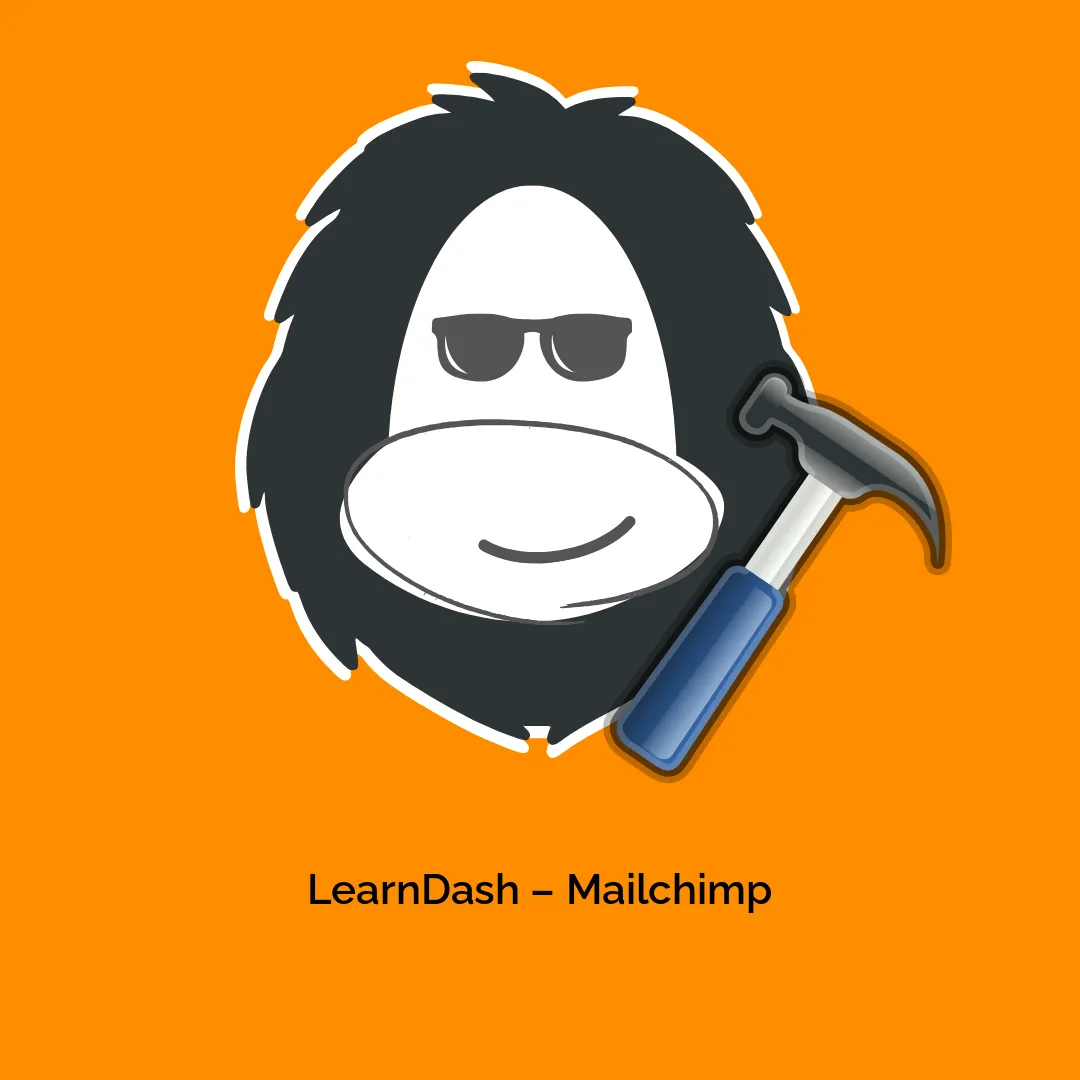




Rezensionen
Es gibt noch keine Rezensionen.